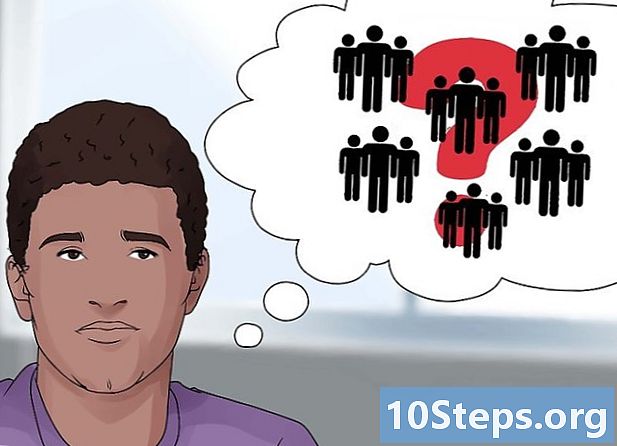Autor:
Christy White
Loomise Kuupäev:
7 Mai 2021
Värskenduse Kuupäev:
1 Juunis 2024
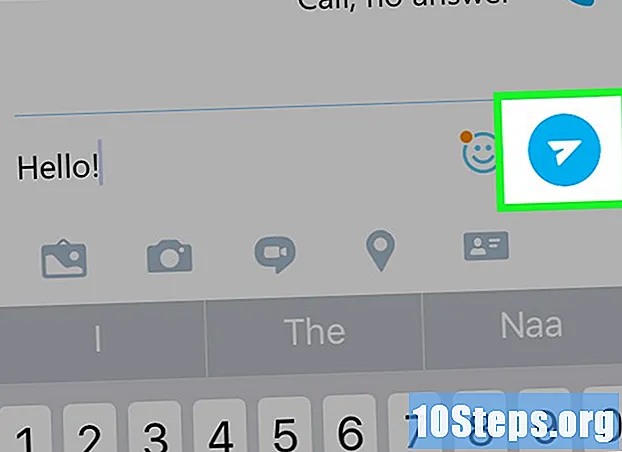
Sisu
See artikkel õpetab teile, kuidas kasutada Skype'i rakendust tasuta hääle- ja videokõnede tegemiseks või kiirsõnumite saatmiseks iPhone'is.
Sammud
1. meetod 6-st: Skype'i allalaadimine ja installimine
Avage App Store. Sellel on sinine ikoon, mille sees on valge täht "A".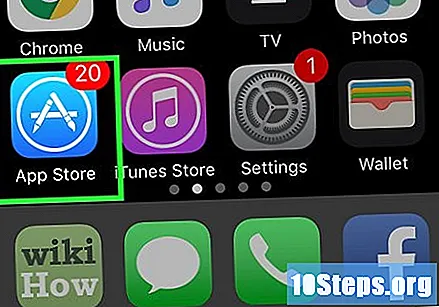

Puudutage nuppu Otsi. See suurendusklaasi ikoon asub ekraani paremas alanurgas.
Puudutage ekraani ülaosas olevat otsinguvälja.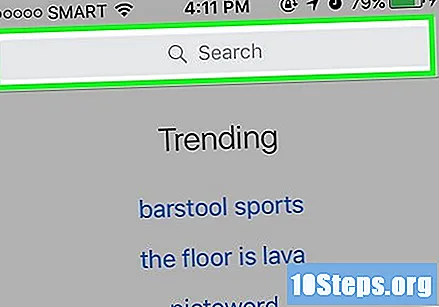

Tippige otsinguväljale Skype.
Kui hakkate tippima, koputage otsinguvälja all Skype'i.

Puudutage "Skype'ist" paremal asuvat Hangi.
Puudutage installimist. See nupp ilmub nupu "Hangi" asemel.
- Sisestage oma Apple ID ja parool, kui seda küsitakse.
Meetod 2/6: Skype'i kasutamine
Avage Skype'i rakendus. Sellel on sinine ikoon kirjaga s valge pilve sees.
Sisestage oma kasutajanimi. Tehke seda ekraani ülaosas Skype'i all oleval väljal.
- Kui teil pole veel kontot, koputage Kontot looma ekraani allosas.
- Sisestage oma telefoninumber ja parool või koputage Kasutage oma e-posti ja koputage Avaneb.
- Sisestage oma ees- ja perekonnanimi ning koputage Avaneb.
- Sisestage oma elukohariik, sünnikuupäev ja koputage Avaneb.
- Sisestage oma identiteedi kontrollimiseks oma e-posti aadressile või telefoninumbrile saadetud kood ja koputage Avaneb.
- Sisestage ekraanil kuvatavad turvamärgid, et tõestada, et te pole robot, ja koputage Avaneb.
- Kui küsitakse, sisestage oma telefoninumber ja koputage "➲".
- Sisestage oma telefoni kontrollimiseks telefoni saadetud kood ja järgige konto seadistamise jätkamiseks ekraanil kuvatavaid juhiseid.
- Kui teil pole veel kontot, koputage Kontot looma ekraani allosas.
Sisestage oma parool.
Puudutage sisselogimist. See sinine nupp asub paroolivälja all.
3. meetod 6-st: kontaktide lisamine
Puudutage Kontaktid. Sellel suvandil on sinine telefoniraamatu ikoon ja see asub ekraani vasakus alanurgas.
Puudutage nuppu „Lisa kontakt”. Sellel on märgi "+" kõrval inimese siluetiikoon ja see asub ekraani paremas ülanurgas.
Alustage kontakti nime tippimist. Tehke seda ekraani ülaosas oleval otsinguväljal.
- Saate lisada ainult kontakte, kellel on juba Skype'i konto. Kui soovite vestelda sõbraga, kellel pole veel kontot, klõpsake nuppu Kutsuge Skype'i sõpru ja järgige ekraanil kuvatavaid juhiseid.
- Inimeste kutsumiseks oma iPhone'i kontaktide loendist koputage Kontaktid Skype'is ja kerige alla jaotiseni "Aadressiraamat". Puudutage Kutsuma iga kontakti kõrval, kellele soovite Skype'iga liitumiseks helistada.
Puudutage nime. Kui hakkate tippima, ilmuvad otsinguvälja alla kontaktsoovitused. Puudutage inimese nime, kelle soovite lisada, kui ta ilmub.
Puudutage käsku Saada kontakttaotlus. Seejuures genereeritakse päring ja saadetakse see kontaktile, kellega soovite Skype'is vestelda. Pärast kutse vastuvõtmist lisatakse see isik loendisse "Kontaktid".
Meetod 4/6: videokõnede tegemine
Puudutage Kontaktid. Sellel suvandil on sinine telefoniraamatu ikoon ja see asub ekraani vasakus alanurgas.
Puudutage kontakti, kellele soovite helistada.
Puudutage nuppu „Videokõne”. Sellel on kaameraikoon ja see asub ekraani paremas ülanurgas.
Oodake, kuni kõne ühendatakse. Kontaktiga ühendamisel võimaldavad ekraanil olevad nupud valida kasutatavat kaamerat (ees / taga), vaigistada kõnet, reguleerida helitugevust või siseneda kiirsõnumirežiimi.
Puudutage peatamiseks nuppu "Lõpeta kõne".
5. ja 6. meetod: helikõne tegemine
Puudutage Kontaktid. Sellel suvandil on sinine telefoniraamatu ikoon ja see asub ekraani vasakus alanurgas.
Puudutage kontakti, kellele soovite helistada.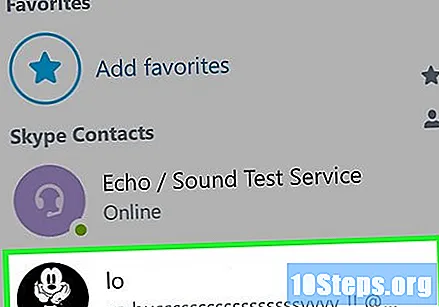
Puudutage nuppu „Helikõne”. Sellel on sinise telefoni ikoon ja see asub ekraani paremas ülanurgas.
Oodake, kuni kõne ühendatakse. Pärast ühenduse loomist ilmub kõne kestuse indikaatori kohale ekraanile kontakti profiilifoto. Ekraanil olevad nupud võimaldavad teil lülituda videokõnele, kõne vaigistada, valjuhääldi sisse lülitada või kiirsõnumirežiimi siseneda.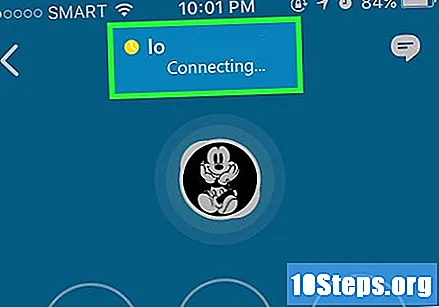
Puudutage peatamiseks nuppu "Lõpeta kõne".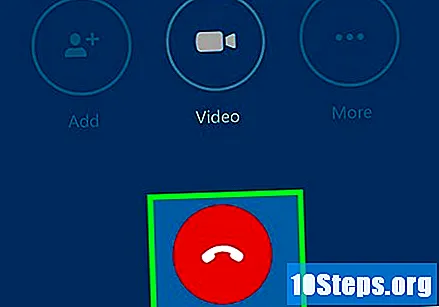
Meetod 6/6: kiirsõnumi saatmine
Puudutage Kontaktid. Sellel suvandil on sinine telefoniraamatu ikoon ja see asub ekraani vasakus alanurgas.
Puudutage kontakti, kellele soovite sõnumi saata.
Puudutage ekraani allosas nuppu Sisesta sõnum.
Sisestage teade. Tehke seda ekraani allosas asuva klaviatuuri abil. Sõnumi lisamiseks võite kasutada ka tekstivälja all olevaid halli nuppu.
- Olemasoleva foto lisamiseks puudutage sõnumi välja vasakus nurgas asuvat nuppu „Fotogalerii”.
- Uue foto tegemiseks ja üleslaadimiseks puudutage kaamera ikooni „Fotogalerii” kõrval.
- Video saatmiseks puudutage kõnemulli sees olevat kaameraikooni.
- Oma praeguse asukoha jagamiseks puudutage „Asukoht” (tihvtiikoon valges ringis).
- Kontaktteabe jagamiseks puudutage menüüribalt paremal asuvat kontaktkaardi ikooni.
Puudutage nuppu „Esita”. Sellel on valge nooleikoon sinises ringis ja see asub sõnumi väljast paremal.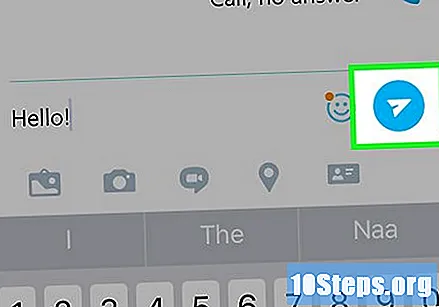
Näpunäited
- Videokõne tegemisel veenduge, et teil oleks hea Interneti-ühendus, vastasel juhul võib kvaliteet halveneda.
- Tavatelefonile helistamiseks toksake ekraani paremas alanurgas nuppu "Helista" ja sisestage see kuvatud numbriklahvistiku abil.
Hoiatused
- Videokõned tarbivad palju Interneti-ribalaiust, nii et kui teil on mobiilse andmesidepakett, on parem helistada Wi-Fi-ga.
- Skype'i kontolt teisele helistamine ja sõnumite vahetamine on tasuta, kuid tavaliste kõnede ja SMS-ide saatmise eest võetakse rakenduse kaudu tasu.
Vajalikud materjalid
- Rakenduse Skype for iPhone (saadaval App Store'is).
- 3G / 4G või WiFi-ühendus Internetiga.
- Skype'i konto.